Lösung für schwarzen Bildschirm: Netflix-Bildschirm auf Discord teilen
Wenn Sie Netflix über die Bildschirmfreigabe auf Discord öffnen, wird der Bildschirm schwarz und Sie können Netflix nicht mit Ihren Freunden ansehen. Es gibt jedoch einen Workaround, mit dem Sie den Filmabend mit anderen Servermitgliedern genießen können. Wenn Sie neugierig sind und mehr über den Vorgang erfahren möchten, lesen Sie weiter!
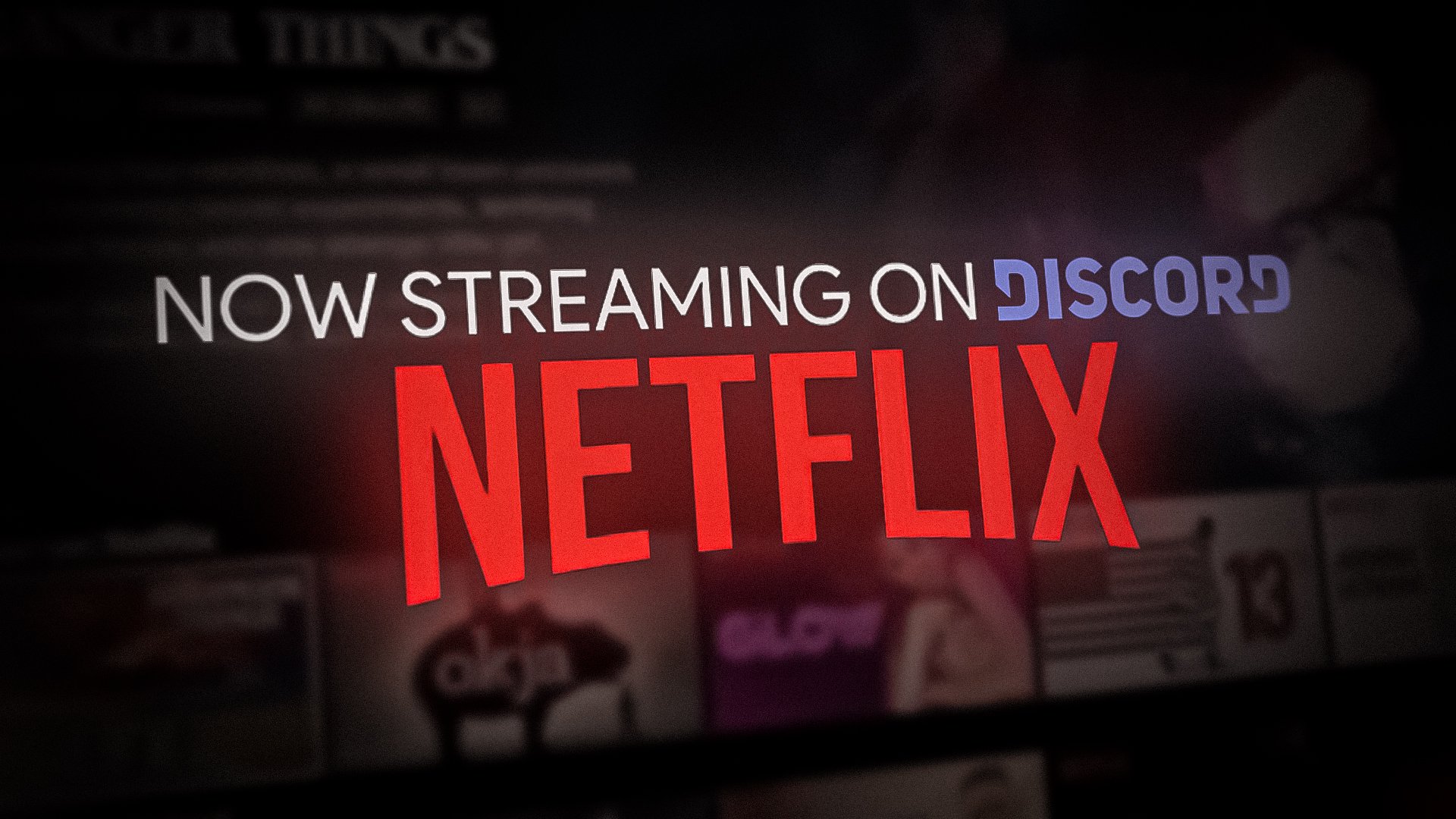 So streamen Sie Netflix auf Discord
So streamen Sie Netflix auf Discord
Schritt 1. Deaktivieren Sie die Hardwarebeschleunigung im Browser
Um Netflix auf Discord zu streamen, müssen Sie zunächst die Hardwarebeschleunigung in Ihrem Browser deaktivieren. Unabhängig davon, welchen Browser Sie verwenden, können Sie über die Browsereinstellungen auf die Option zur Hardwarebeschleunigung zugreifen. In diesem Fall besprechen wir, wie Sie diese Funktion in Google Chrome deaktivieren.
- Starten Sie Google Chrome und tippen Sie auf die drei Punkte in der oberen rechten Ecke.
- Wählen Sie hier „Einstellung“ aus der Menüliste.
 Gehe zu den Einstellungen
Gehe zu den Einstellungen - Geben Sie als Nächstes „Hardwarebeschleunigung“ in die Suchleiste ein, deaktivieren Sie den Schalter „Hardwarebeschleunigung verwenden, wenn verfügbar“ und klicken Sie auf „Neu starten“.
 Deaktivieren Sie die Hardwarebeschleunigung und klicken Sie auf „Neu starten“
Deaktivieren Sie die Hardwarebeschleunigung und klicken Sie auf „Neu starten“
Schritt 2. Deaktivieren Sie die Hardwarebeschleunigung in Discord
Genau wie im Browser musst du auch in der Discord-App die Hardwarebeschleunigung deaktivieren. Danach wird deine Discord-App neu gestartet und du kannst mit dem Streaming-Vorgang fortfahren.
Sobald Sie die Hardwarebeschleunigung sowohl für den Browser als auch für die Discord-App ausgeschaltet haben, können Sie Ihren Bildschirm jetzt auf einem Kanal teilen, ohne dass dieser schwarz wird. Alle Servermitglieder können Netflix mit Ihnen streamen.

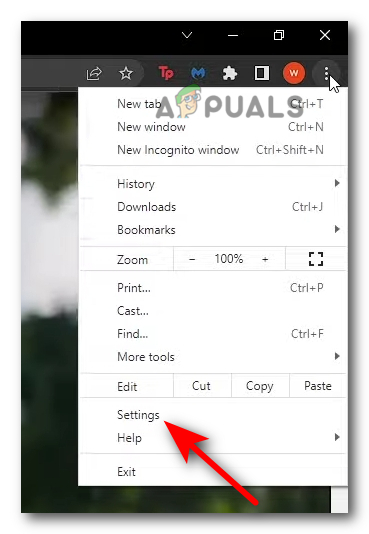 Gehe zu den Einstellungen
Gehe zu den Einstellungen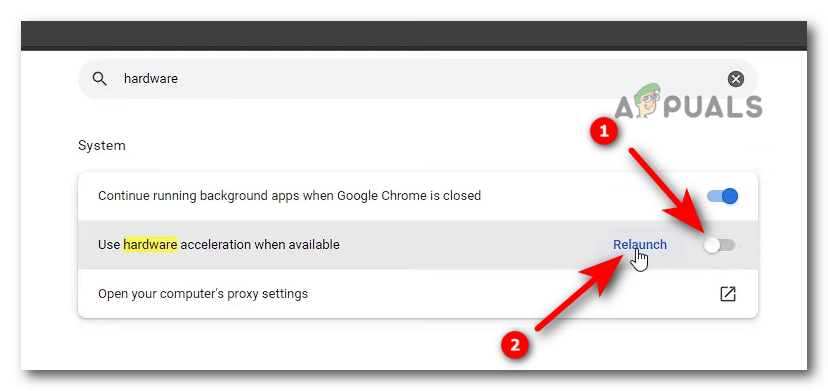 Deaktivieren Sie die Hardwarebeschleunigung und klicken Sie auf „Neu starten“
Deaktivieren Sie die Hardwarebeschleunigung und klicken Sie auf „Neu starten“




